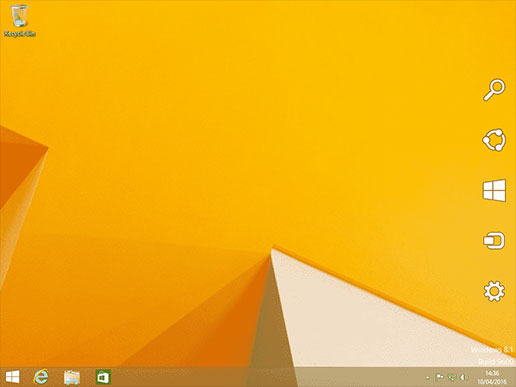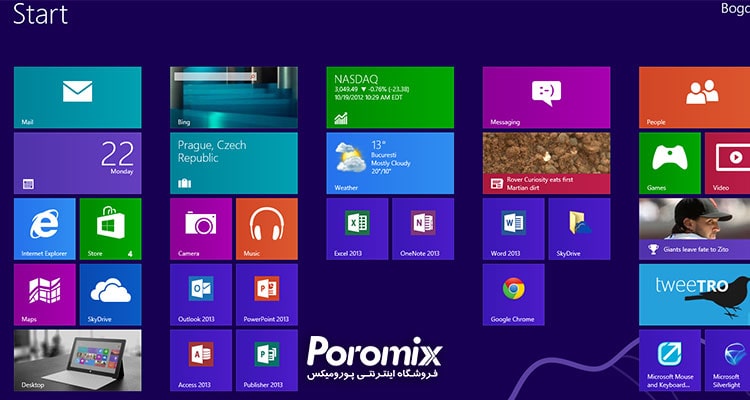آموزش نصب ویندوز 8 و 8.1 بصورت تصویری
شما می توانید آموزش نصب انواع ویندوز را در بلاگ خبری پورومیکس مشاهده نمایید.
ویندوز 8 ، یکی از محصولات شرکت مایکروسافت می باشد.
ویندوز 8 در سال 2012 توسط این شرکت معرفی شد.
ویندوز 8 ، پس از سیستم عامل ویندوز 7 معرفی شد و شرکت مایکروسافت تغییرات زیادی را در این سیستم عامل بوجود آورد.
در این مطلب آموزش نصب ویندوز 8 و 8.1 بصورت تصویری برای کاربران آماده شده است.
آموزش نصب ویندوز 8
برای نصب ویندوز 8 ، نیاز به یک دی وی دی نصب ویندوز 8 و یا فلش بوت نصب ویندوز 8 دارید.
برای بوت کردن فلش جهت نصب ویندوز می توانید مقاله مربوط به آموزش ساخت فلش بوت ویندوز مراجعه کنید.
پس از اینکه دی وی دی نصب ویندوز و یا فلش بوت را در دستگاه قرار دادید ، سیستم کامپیوتر را روشن می کنیم.
پس از چند ثانیه صفحه مشابه عکس زیر مشاهده می کنید که باید سریع یک دکمه را بزنید تا مراحل نصب ویندوز 8 شروع شود.
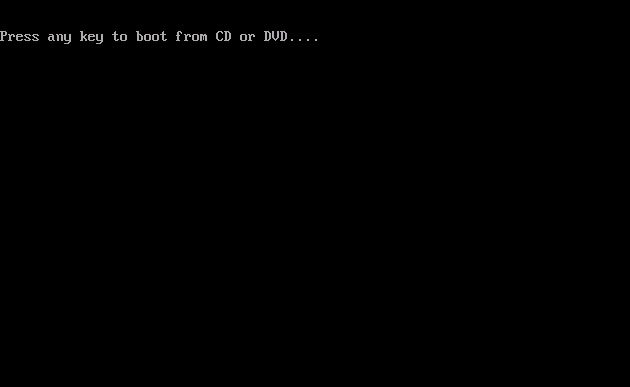
اگر چنین صفحه ای مشاهده نکردید باید تنظیمات بوت سیستم را تغییر دهید تا از طریق فلش و یا دی وی دی بوت انجام شود.
در غیر اینصورت صفحه ای که دارای لوگوی ویندوز 8 می باشد مشاهده می شود.
در این هنگام فایل های اولیه نصب ویندوز بارگذاری می شود که ممکن است کمی زمان ببرد.
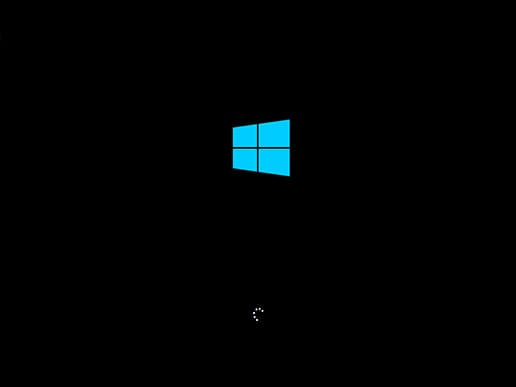
پس از چند ثانیه مراحل نصب ویندوز 8 شروع می شود.
در این مرحله می توانید تنظیمات زبان محیط نصب و زمان و صفحه کلید را انجام دهید.
پس از اعمال تنظیمات دلخواه بر روی گزینه Next کلیک نمایید.
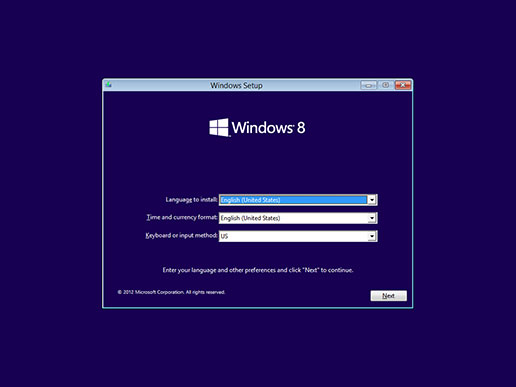
در صفحه باز شده بر روی گزینه Install Now کلیک کنید.
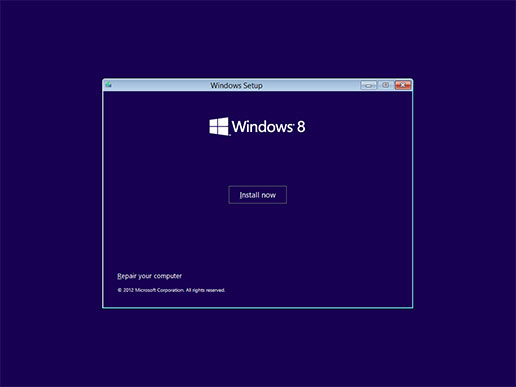
پس از چند ثانیه پنجره ای باز می شود که از شما لایسنس رسمی شرکت مایکروسافت را درخواست می کند.
در صورتی که به لایسنس دسترسی ندارید می توانید با کلیک بر روی گزینه Next از این گزینه عبور کنید.
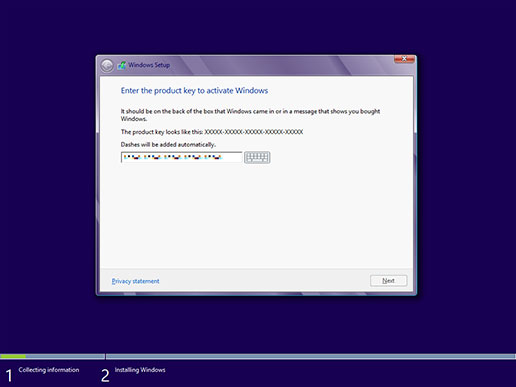
در صفحه باز شده با زدن تیک I Accept the license terms ، با قوانین و مقررات شرکت مایکروسافت موافقت کرده و سپس گزینه Next را بزنید.
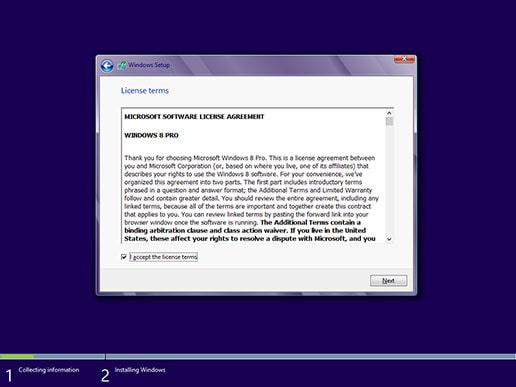
در این صفحه بر روی گزینه Custom: Install Windows only کلیک کنید.
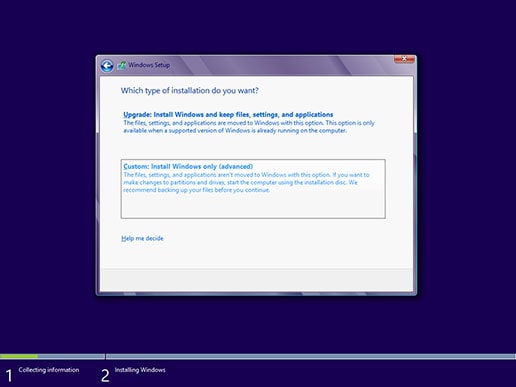
در پنجره باز شده پارتیشن های هارد دیسک خود را مشاهده می کنید.
در این صفحه با نهایت دقت اقدام به انتخاب پارتیشن مورد نظر خود نمایید.
زیرا در صورت انتخاب پارتیشن اشتباه ، تمامی اطلاعات آن فرمت خواهد شد و دیگر قابل بازیابی نخواهد بود.
بعد از انتخاب پارتیشن مورد نظر ، بر روی گزینه Drive options کلیک کنید.
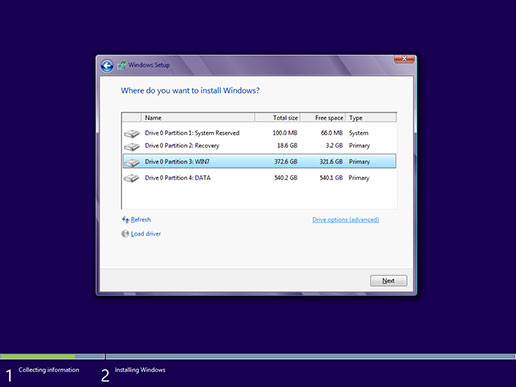
پس از کلیک ، گزینه های بیشتری برای شما به نمایش درمی آید.
بر روی گزینه Delete کلیک کنید.
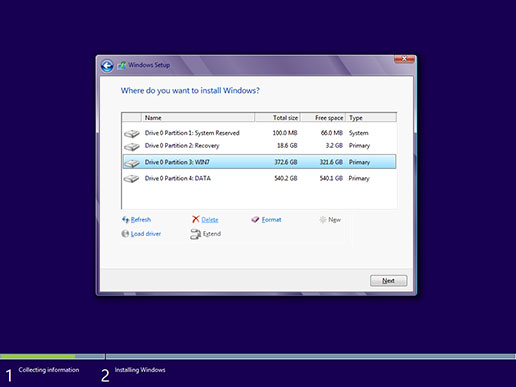
در پنجره باز شده بر روی دکمه OK کلیک کنید تا درایو مورد نظر شما پاک شود.
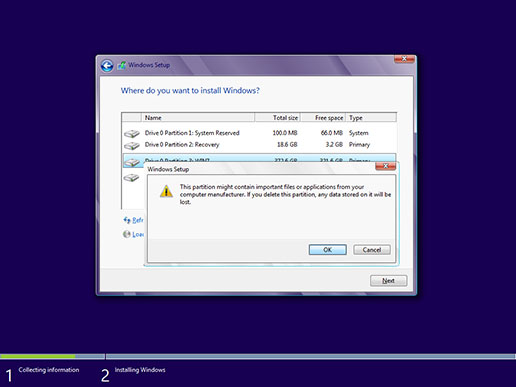
پس از اینکه درایو مورد نظر را پاک کردید ، با کلیک بر روی گزینه Format ، این درایو را آماده نصب ویندوز 8 نمایید.
سپس بر روی گزینه Next کلیک کنید تا نصب ویندوز 8 شروع شود.
در این مرحله تمامی فایل های ویندوز 8 کپی خواهد شد و مدت زمان زیادی را می خواهد.
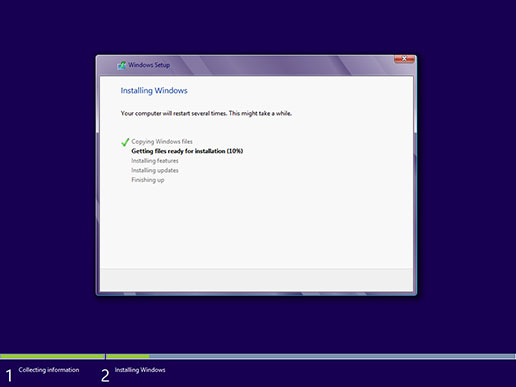
هنگامی که تمامی فایل های مورد نظر کپی شد ، پنجره ای نشان داده می شود که اعلام می کند سیستم در حال ریستارت شدن می باشد.
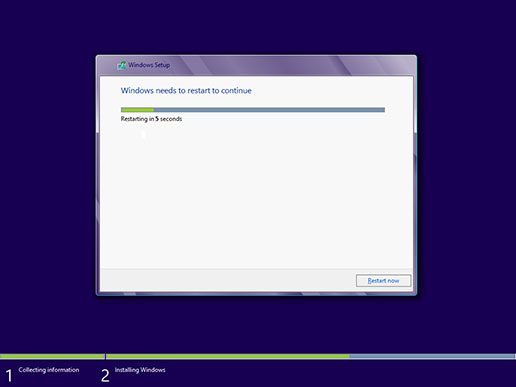
پس از ریستارت شدن سیستم ، ادامه عملیات نصب ویندوز اجرا می شود و نیاز به انجام کاری نیست.
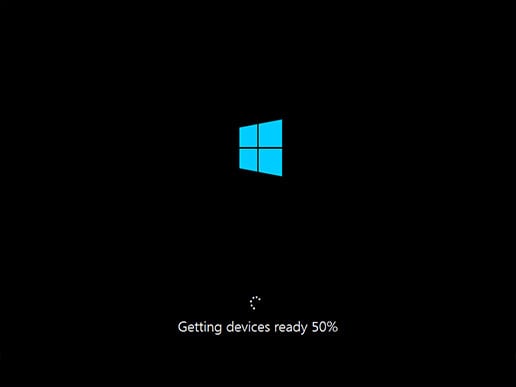
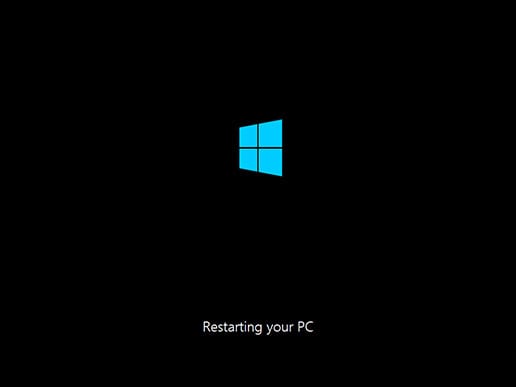
پس از اینکه عملیات نصب ویندوز 8 بصورت کامل انجام شد ، صفحه ای بصورت زیر نمایش داده می شود.
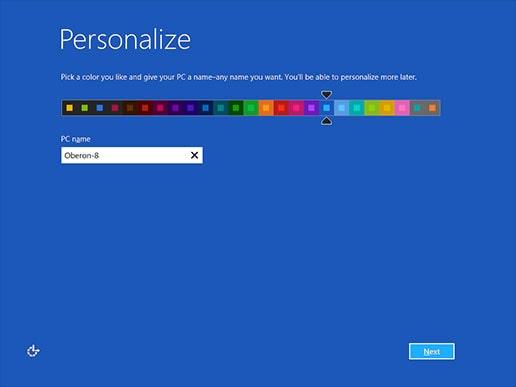
همانند تصاویر زیر تنظیمات مورد نظر خود را لحاظ کنید و منتظر بمانید تا وارد صفحه اصلی ویندوز شوید.
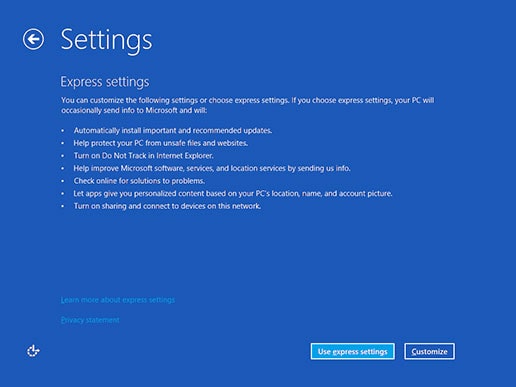
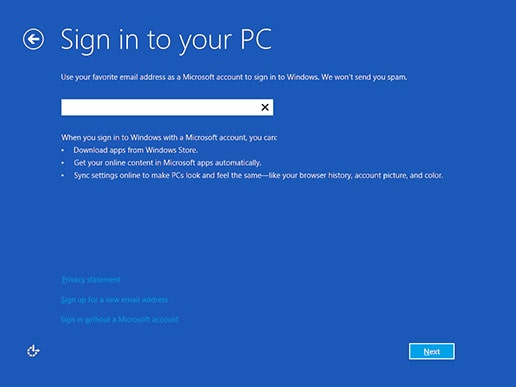
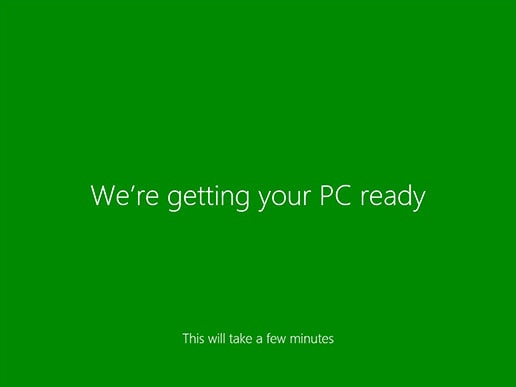
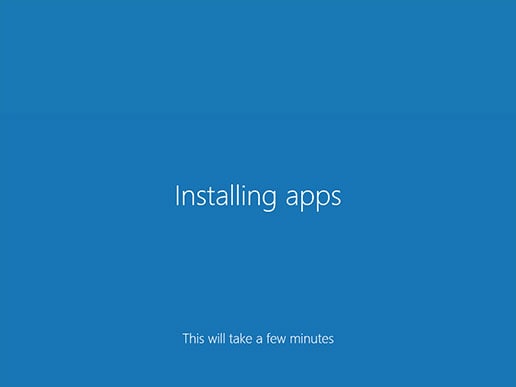
زمانی که منوی Start در ویندوز 8 به شما نمایش داده شد ، عملیات نصب ویندوز 8 به اتمام رسیده است.
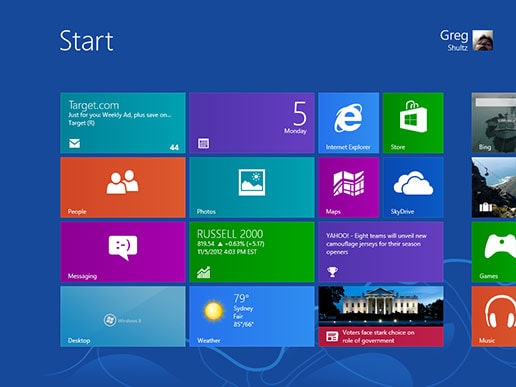
با کلیک کردن بر روی گزینه Desktop می توانید وارد محیط کاری ویندوز شوید.